Colecciones automáticas de proyecto
*nuevo desde VEGAS Pro 23 *
NOTAEsta función solo funciona si ha iniciado sesión en VEGAS Hub.
Una colección de proyecto organiza todos los activos de su proyecto en una vista única a la que puede acceder fácilmente mediante la ventana del explorador de Hub. Estas colecciones proporcionan un acceso fácil y rápido a todos sus proyectos y sus archivos asociados.
Cuando guarda su proyecto, VEGAS Pro crea automáticamente una colección de proyecto o actualiza una colección existente. Puede utilizar esta función simplemente para organizar sus proyectos en curso, o puede crear proyectos especiales y utilizarlos para organizar sus archivos multimedia. Puede crear, por ejemplo, un nuevo proyecto llamado "Coches deportivos" e importar todas sus grabaciones de coches deportivos a ese proyecto para poder acceder fácilmente a ese material más adelante.
Estas colecciones existen localmente, por lo que tanto los usuarios perpetuos como los de suscripción pueden beneficiarse de ellas. También puede crear un archivo local que incluya copias de todos los activos de su proyecto.
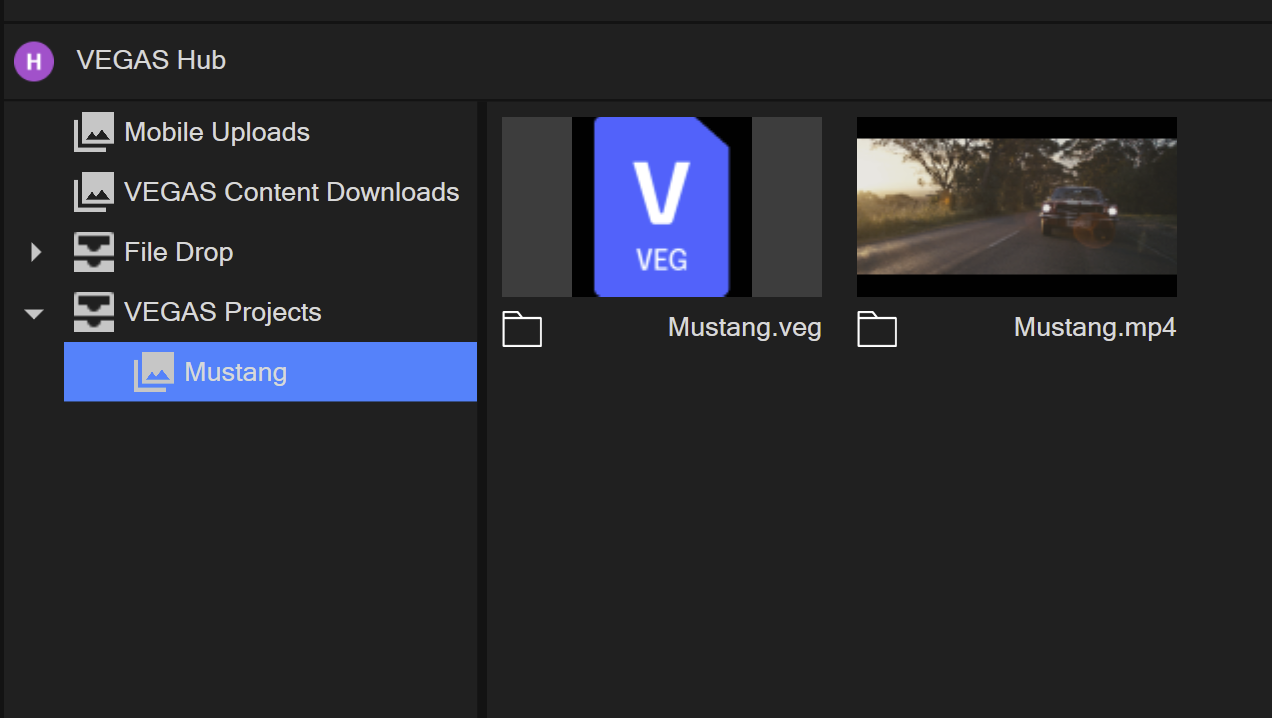
Organizar proyectos con colecciones de proyecto automáticas
-
Inicie un nuevo proyecto VEGAS.
-
Añada al menos un archivo de audio o vídeo a su proyecto.
Puede añadirlo directamente a la escala de tiempo, o simplemente importarlo a la lista de archivos de la ventana Medios de proyecto.
-
Guarde el proyecto.
-
Haga clic en la pestaña Hub Explorer para que aparezca esa ventana.
-
En la lista de colecciones de la izquierda, haga clic en la flecha desplegable Proyectos VEGAS.
La lista ampliada contiene una nueva colección con el mismo nombre que le ha dado a su proyecto.
-
Haga clic en la colección. En el panel multimedia de la derecha, verá su archivo VEG y todos los archivos de medios que haya añadido al proyecto.
- Puede acceder a una colección de proyectos en cualquier momento para reutilizar los medios de un proyecto en otro.
- Para añadir medios de una colección a un nuevo proyecto, arrastre los archivos deseados a la escala de tiempo del nuevo proyecto.
- Para anidar un proyecto completo en un nuevo proyecto, arrastre el archivo VEG del proyecto a la escala de tiempo del nuevo proyecto.
Archivar y borrar:
-
Para crear un archivo de su proyecto, haga clic con el botón derecho del ratón en el nombre de la colección y seleccione "Archivo" en el menú contextual. Siga al asistente de archivo para especificar los parámetros de su archivo.
-
Para eliminar una colección de proyecto, haga clic con el botón derecho del ratón en la lista y seleccione "Eliminar" en el menú contextual. Esto solo elimina la referencia, no los archivos reales.
NOTATenga en cuenta que solo está trabajando con una herramienta de organización. Cuando crea automáticamente una colección de proyecto, simplemente está creando referencias al proyecto y a sus archivos multimedia. Es importante recordar que no está creando copias de ninguno de estos archivos. Del mismo modo, cuando elimina una colección, solo estás borrando la referencia al archivo de medios y de proyecto. Por ello, no está borrando ningún archivo de su sistema.
Desactivar la función automática
-
Si no desea crear o actualizar una colección para el proyecto en el que está trabajando:
Haga clic en el botón "Crear colección de proyecto" para desactivarlo.
Las colecciones existentes seguirán siendo visibles y accesibles, pero no se crearán ni actualizarán otras nuevas.
-
Para volver a activar la función, haga clic en el botón "Crear colección de proyecto".
Última modificación el diciembre 08, 2025